2345看图王添加文字教程
2345看图王怎么添加文字?2345看图王是一款多功能看图软件,它除了可以美化图片外,还能给图片添加文字水印等。下面是系统天地给大家带来的2345看图王添加文字教程的详细内容。
2345看图王添加文字的方法:
1、首先我们找到想要添加文字的图片,然后右键点击它选择“使用2345看图王美化图片”;
2、打开2345看图王后,在其界面底部打开“更多”按钮,接着在弹出的选项中可以看到“添加文字”以及“批量添加文字”的功能了。
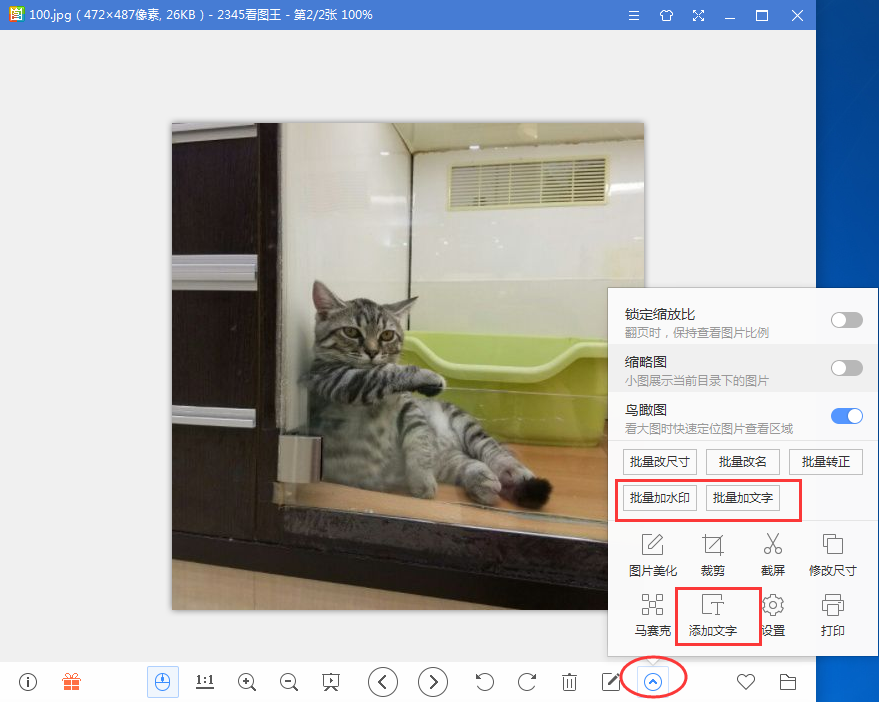
3、打开添加文字,接着在弹出的页面中我看可以选择直接添加文字,也可以个文字添加边框,而且还可以调整边框的透明度。如下图:
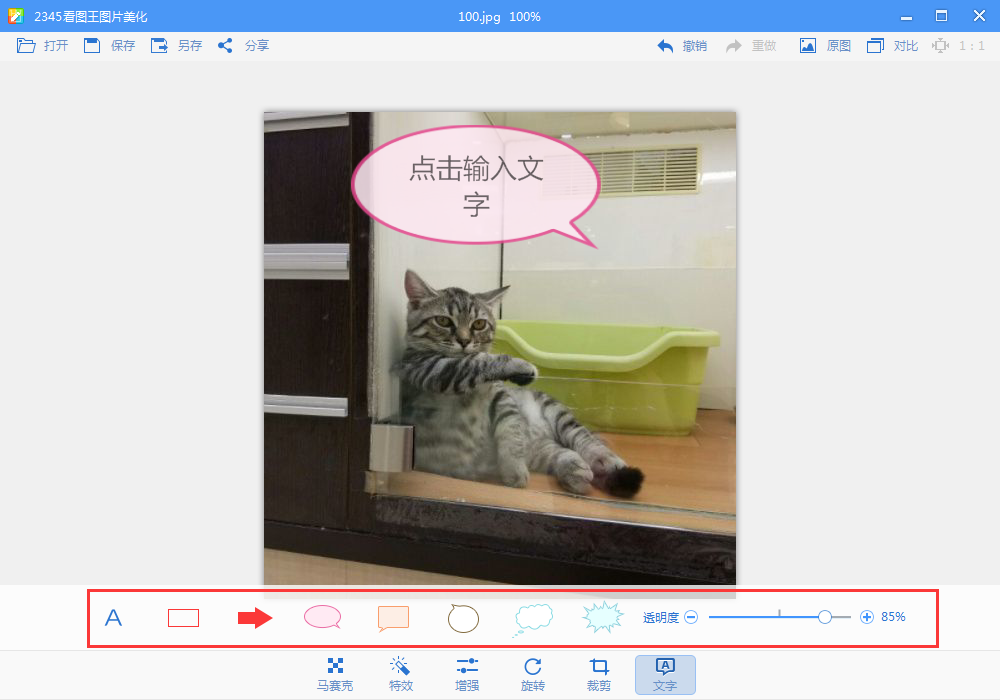
4、选择好边框后我们就可以在里边输入文字了,另外文字的大小会跟着边框的大小进行变动。
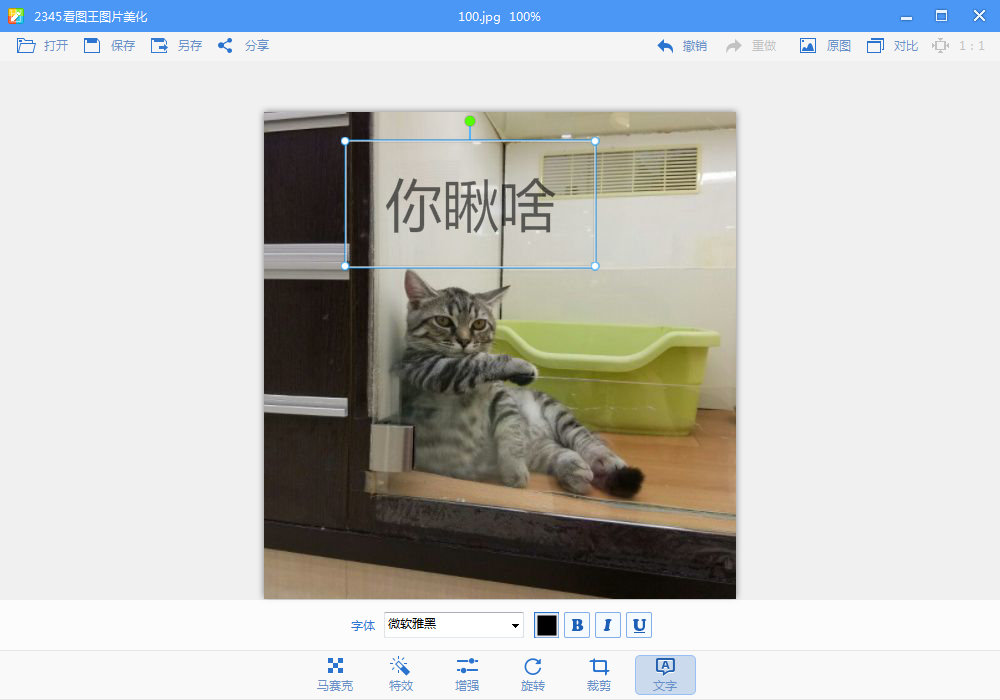
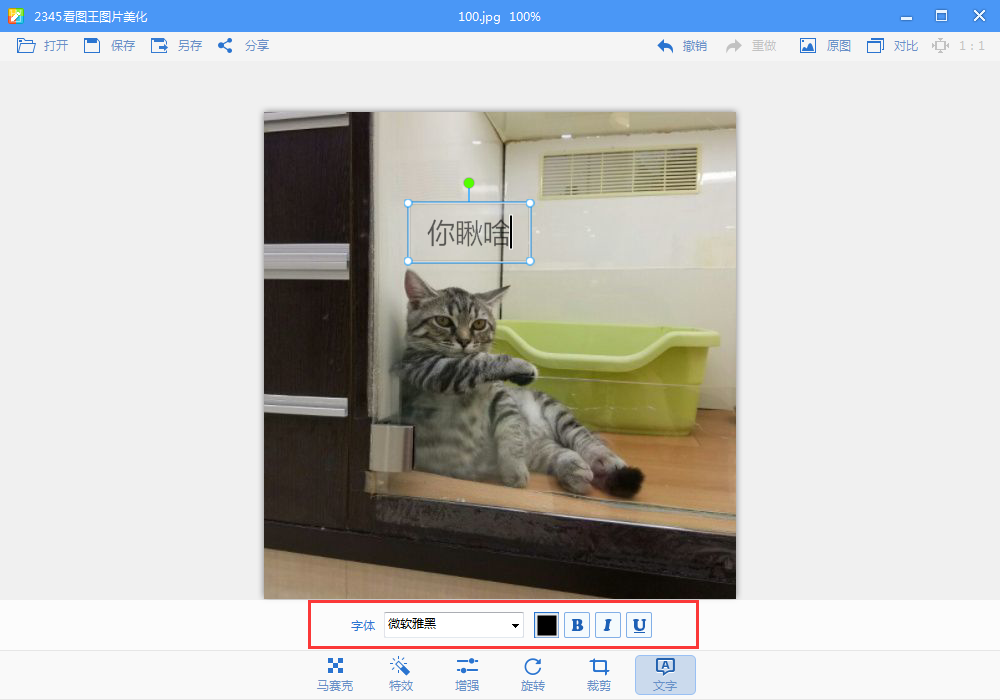
5、填好文字后我们还可以更改它的字体、颜色、以及一些其他设置。全部设置完毕后点击左上角的保存即可。
2345看图王如何添加文字和气泡?
1)在图片处理窗口,在工具栏点击“文字”或者“气泡”按钮,气泡和文字的位置可以自己设置的哦~气泡还可以根据需要缩放、旋转。
2)对比状态下也支持进行图片处理操作!
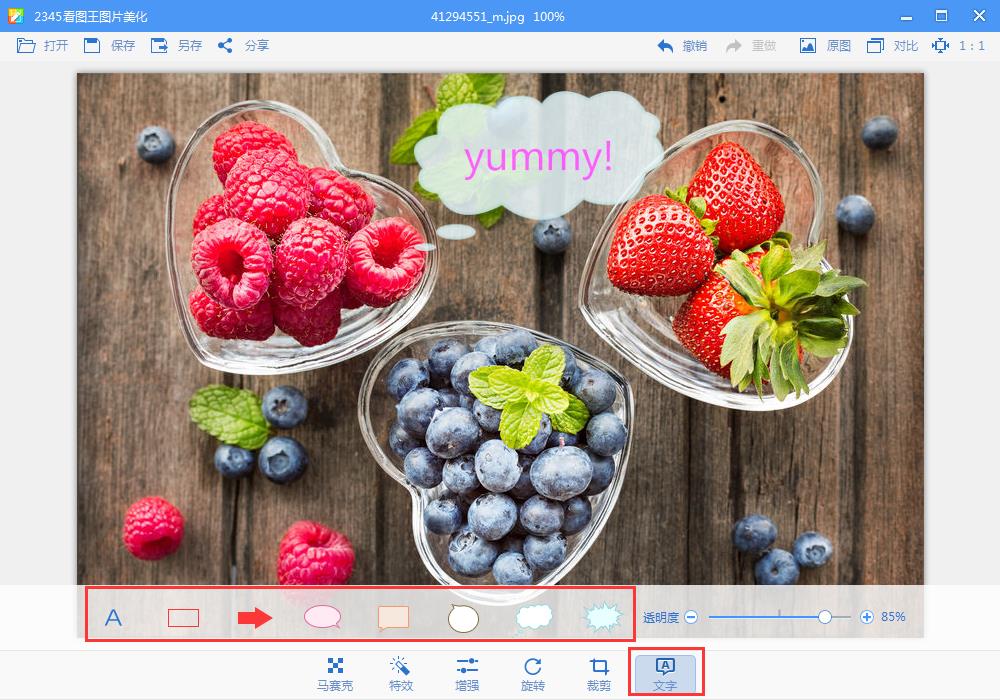
关于2345看图王添加文字教程就给大家分享完了,更多教程请关注系统天地哦 。










 苏公网安备32032202000432
苏公网安备32032202000432